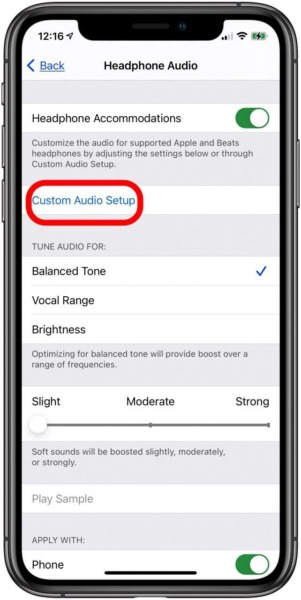Descubre las diferentes formas de enriquecer su experiencia auditiva modificando la configuración de estos auriculares en su iPhone.
Si bien se cree que los iPhones producen una mejor calidad de audio por modelo, aún pueden sonar insatisfactorios para cualquiera, tanto para la música como para las llamadas.
Puede ser decepcionante, especialmente si afecta su tiempo de trabajo o relajación. ¿Alguna vez ha estado en una llamada telefónica en la que la calidad del sonido era tan mala que no podía entender a la otra persona? O, ¿alguna vez ha tenido que rebobinar una parte de una película cada vez porque no puede entender bien el diálogo?
Afortunadamente, no se pierde toda esperanza porque puede hacer algunos ajustes de configuración para brindarle la satisfacción que necesita para una mejor experiencia de audio en su iPhone. ¡Sigue leyendo mientras discutimos todo esto a continuación!
La mejor configuración de auriculares para iPhone: acomodaciones de auriculares
Todavía hay algunas funciones en el iPhone que son un misterio para la mayoría, y es divertido encontrar cosas nuevas para descubrir cada vez que hay una nueva actualización de iOS disponible.
Una de las mejores adiciones desde la actualización de iOS 14 y que todavía está disponible en el último iOS (16.2) es el alojamiento para auriculares.
Las adaptaciones para auriculares le permiten personalizar la configuración de salida de audio en el iPhone para satisfacer sus necesidades auditivas. Puede elegir entre ajustar manualmente la configuración de sonido usando los ajustes preestablecidos o elegir la configuración de audio personalizada que más le guste.
Esta característica también puede ser útil para personas con problemas auditivos. Le permite ajustar frecuencias específicas y mejorar los sonidos más suaves, brindándole un mejor volumen y calidad de sonido y una salida de audio más clara.
Sin embargo, no todos los auriculares pueden maximizar esta función. Aquí hay una lista de los que lo hacen:
Cómo configurar adaptaciones para auriculares
Así es como puede habilitar las adaptaciones para auriculares:
Cómo personalizar su audio usando adaptaciones de auriculares
Además de simplemente encenderlo, hay más configuraciones en Adaptaciones de auriculares que puede modificar para mejorar aún más la calidad de sonido general de sus auriculares en su iPhone.
Estos ajustes te darán control sobre el sonido y la frecuencia, lo que te facilitará personalizarlo según tus gustos.
Dicho esto, tiene dos opciones: la configuración de audio personalizada y los ajustes preestablecidos.
Configuración de audio personalizada
En primer lugar, la configuración de audio personalizada le ofrece una opción automatizada para personalizar el audio en función de su audición. Puede configurar esto escuchando muestras de audio y eligiendo cuál suena mejor. Luego, aplicará la configuración personalizada según su elección de muestra.
La configuración de audio personalizada también es perfecta para optimizar su audio para llamadas telefónicas, escuchar música o ver películas. Así, podrás escuchar a la otra persona con mayor claridad durante las llamadas telefónicas o ver películas sin perderte ni un detalle del diálogo del personaje.
Siga estos pasos para la configuración de audio personalizada:
Ajustes preestablecidos de adaptaciones de auriculares
En comparación con la configuración de audio personalizada, que se adapta solo para usted, los ajustes preestablecidos son configuraciones preestablecidas que puede elegir para agregar color a su audio.
Estos lo ayudan a decidir cómo sonará la música, ya sea que desee escuchar más voces, más claridad o mantener todo equilibrado.
Estos son los ajustes preestablecidos de adaptaciones de auriculares disponibles en su iPhone:
- El preajuste de tono balanceado mejora el sonido en un rango de frecuencias.
- El preajuste de rango vocal refina las frecuencias medias. Esta configuración es ideal para actividades basadas en palabras, como llamadas telefónicas y escuchar podcasts o audiolibros.
- El preajuste de brillo aumenta las frecuencias altas y es una gran opción para música y sonidos de películas.
Otras configuraciones de auriculares de iPhone que puedes probar
Aunque las adaptaciones para auriculares brindan una buena solución para mejorar el volumen del sonido y le brindan diferentes configuraciones de audio personalizables, no es para todos.
Otros pueden encontrarlo útil, mientras que algunos prefieren tenerlo apagado. A algunos usuarios no les gusta porque comprime el sonido al escuchar música, y aunque hace que el audio suene más rico, prefieren la calidad del sonido original al comprimido.
Al final del día, se trata de preferencias personales.
Buenas noticias para aquellos que no son fanáticos de esta función porque ajustar la configuración de audio no se limita a la función Adaptaciones de auriculares. Puedes seguir experimentando con sonidos usando estas otras configuraciones de auriculares de iPhone y ajustarlas al contenido de tu corazón.
Cómo cambiar la configuración de accesibilidad de audio/visual en el iPhone
Cómo ajustar el ecualizador de auriculares del iPhone
El iPhone también tiene configuraciones de ecualizador incorporadas, con alrededor de 23 preajustes con los que puede experimentar y probar. Pero no te dejes intimidar por la cantidad de opciones que tendrás porque puedes probarlas una por una y escuchar por ti mismo qué las hace sonar diferentes.
También puede usar aplicaciones de ecualizador de terceros para su iPhone, por lo que no está limitado a Apple Music.
De esa manera, tendrá más control sobre la configuración de sonido, lo que le permitirá personalizar su salida de audio para una mejor experiencia de escuchar música.
Personalizar el modo de transparencia
¿Tienes un AirPods Pro? Las adaptaciones para auriculares tienen un modo de transparencia compatible con AirPods Pro. Y funciona al hacer que los sonidos de su entorno sean audibles mientras aún usa los AirPods.
La función Modo de transparencia es beneficiosa en situaciones como cruzar calles, andar en bicicleta, interactuar con otros, necesitar estar al tanto de anuncios importantes o alertas de emergencia, y más.
Así es como puede configurar la función Modo de transparencia en su iPhone:
Puede ajustar el balance de volumen en los canales izquierdo y derecho arrastrando el control deslizante «Balance de transparencia» según sus necesidades auditivas. La configuración del Modo de transparencia también está disponible en el Centro de control y puede ajustarla tocando Audiencia.
Conclusión
Ahora sabe cómo ajustar la configuración de los auriculares de su iPhone en más de un sentido, ¡y puede disfrutar escuchando música sin límites!
Personalice todo lo que desee con estos controles de auriculares en su iPhone y vea qué configuración le brinda la mejor experiencia de audio.
¿Aprendiste algo nuevo de este artículo? ¿Ha probado la función Adaptaciones de auriculares antes? ¿Te gustó o no? ¿Cuáles son sus ajustes de audio de auriculares preferidos? ¡Cuéntanoslo todo!